Activar o desactivar detección de redes: Windows 11, 10, 8,7

En Windows, es importante configurar la detección de redes y recursos compartidos para impedir intrusiones no deseadas, decidir qué dispositivos pueden acceder a las carpetas de nuestro PC y evitar problemas de firewall. Te indicamos qué hacer si la función está desactivada.
La configuración de la detección de redes determinará si otros dispositivos en la misma red pueden encontrar nuestro PC e incluso acceder a determinados archivos y carpetas dentro de él, algo que antes se hacía a través del Grupo Hogar.
¿Cómo activar y desactivar la detección de redes en Windows 11?
1) Haz clic en Inicio (el logo de Windows abajo a la izquierda) y selecciona Configuración.
2) Entra en Red e Internet.
3) Clica en Configuración avanzada de uso compartido.
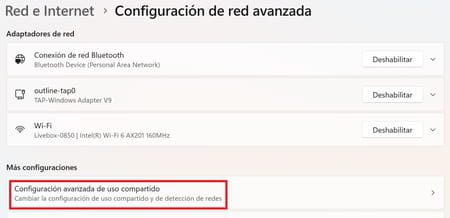
4) En la sección Redes privadas, marca la casilla Activar la detección de redes (marca también Activar el uso compartido de archivos e impresoras si tu intención es compartir información almacenada en tu PC con otros equipos de la red local). Por el contrario, si lo que quieres es deshabilitar esta opción, tendrás que marcar Desactivar la detección de redes. Cierra esta ventana haciendo clic en Guardar cambios.
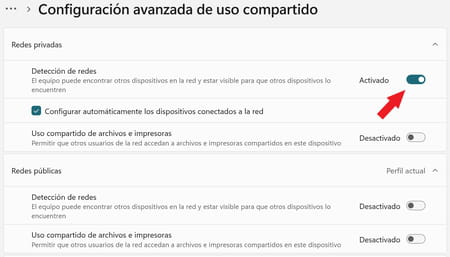
Nota: por motivos de seguridad, asegúrate de que la detección de redes quede desactivada en el perfil Invitado o público.
5) Para comprobar que los cambios han surtido efecto, abre el Explorador de archivos y ve a Red. Ahí deberían aparecer ahora los otros dispositivos y equipos conectados a tu misma red si has activado la detección de redes, o el mensaje "La detección de redes está desactivada..." si has hecho lo contrario.
¿Cómo activar y desactivar la detección de redes en Windows 10?
1) Haz clic en Inicio (el logo de Windows abajo a la izquierda) y selecciona Configuración.
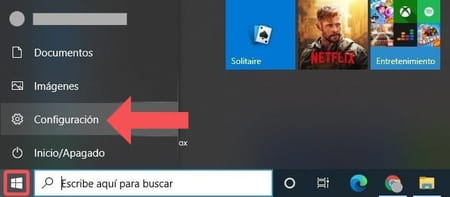
2) Entra en Red e Internet.
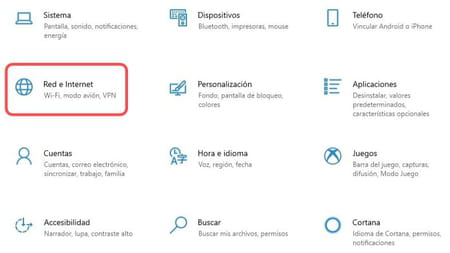
3) Sitúate en el apartado Estado en la columna de la izquierda. En el lado derecho, haz clic en Opciones de uso compartido.
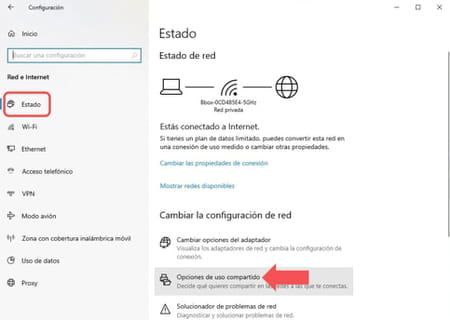
4) Se abrirá una nueva ventana con tres apartados: Privado, que debería estar marcado como el perfil actual, Invitado o público y Todas las redes. Despliega el primero y marca la casilla Activar la detección de redes (marca también Activar el uso compartido de archivos e impresoras si tu intención es compartir información almacenada en tu PC con otros equipos de la red local). Por el contrario, si lo que quieres es deshabilitar esta opción, tendrás que marcar Desactivar la detección de redes. Cierra esta ventana haciendo clic en Guardar cambios.
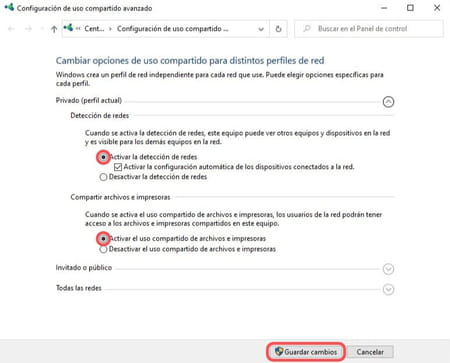
Nota: por motivos de seguridad, asegúrate de que la detección de redes queda desactivada en el perfil Invitado o público.
5) Para comprobar que los cambios han surtido efecto, abre el Explorador de archivos y ve a Red. Ahí deberían aparecer ahora los otros dispositivos y equipos conectados a tu misma red si has activado la detección de redes, o el mensaje “La detección de redes está desactivada...” si has hecho lo contrario.
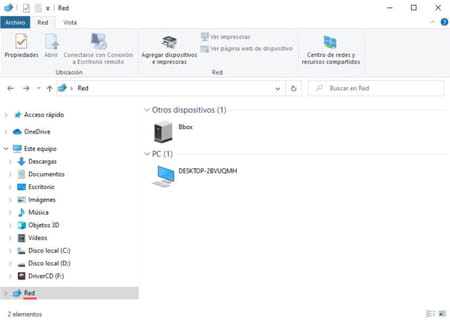
¿Cómo activar o desactivar la detección de redes en Windows 8.1?
1) Abre el Panel de control y ve al Centro de redes y recursos compartidos. A continuación, haz clic en Cambiar configuración de uso compartido avanzado.
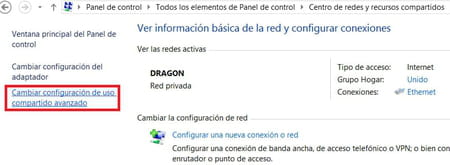
2) Despliega Privado y marca Activar la detección de redes o Desactivar la detección de redes, según te interese. Por último, haz clic en Guardar cambios.
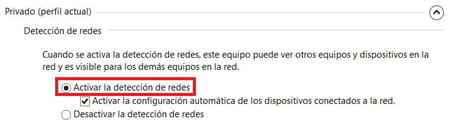
¿Cómo activar y desactivar la detección de redes en Windows 7?
1) Haz clic en Inicio > Panel de control > Redes e Internet > Centro de redes y recursos compartidos > Cambiar configuración de uso compartido avanzado (en la parte izquierda).
2) Despliega los ajustes correspondientes al perfil de red actual y activa o desactiva la detección de redes marcando la casilla correspondiente. Haz clic en Guardar cambios para salir.
